PDF转Excel怎么转(pdf转excel免费的软件)
有一部分朋友不清楚该款EXCEL的软件有关教程,今天神奇下载软件教程分类小编给大伙带来PDF转Excel怎么转文章,希望能对大家有所帮助,一起来了解一下吧!
PDF和Excel都是我们在办公、学习以及生活中常用的文件格式。在使用时也会经常涉及到两种格式之间的转换,例如将PDF文件转换成Excel。那么PDF文件怎么转换成Excel文件呢?下面就给大家介绍一下具体的转换方法。
工具/原料
电脑PDF文件PDF转换器PDF编辑器
方法一:使用PDF转换器
1.专业的PDF转换器可以帮助我们完成PDF转Excel。下面先给大家介绍在PDF转换器【以嗨格式PDF转换器为例】中转换PDF为Excel的具体操作步骤。首先我们打开PDF转换器,点击选择主界面的“PDF转文件”。
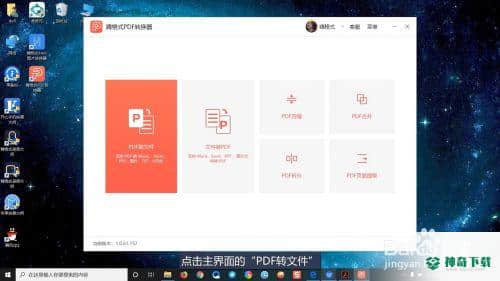
在“PDF转文件”界面中,我们手动选择“PDF转Excel”功能,然后点击PDF转换器中间空白区域添加需要转换的PDF文件。
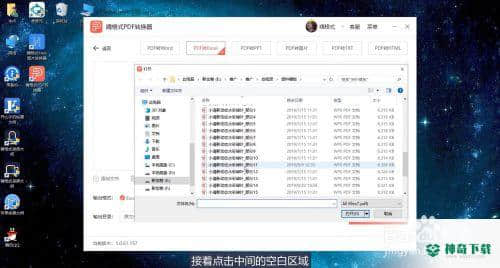
将PDF文件添加完成后,我们设置一下界面下方的输出格式、输出目录等。如果我们需要将多个PDF文件内容在转换后保存在同一个Excel文件中,一定要勾选输出形式中的“转换到一个工作表”。
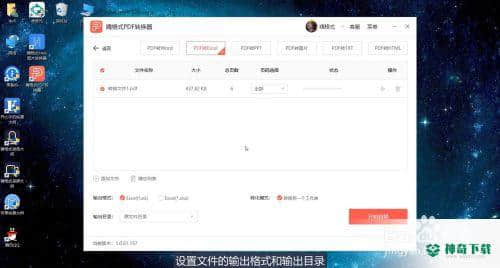
以上这些都设置好后,点击“开始转换”。我们等待PDF文件转换完即可。
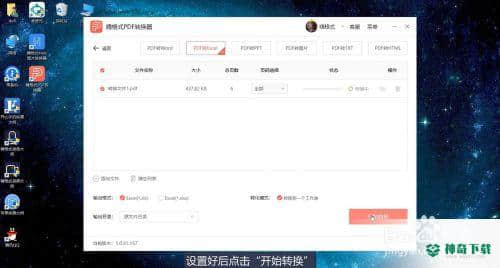
方法二:使用PDF编辑器
PDF编辑器也可以帮助我们完成PDF转Excel。首先我打开PDF编辑器【以Adobe Acrobat Pro DC为例】,然后点击上方的“工具”,选择其中的“导出PDF”功能。
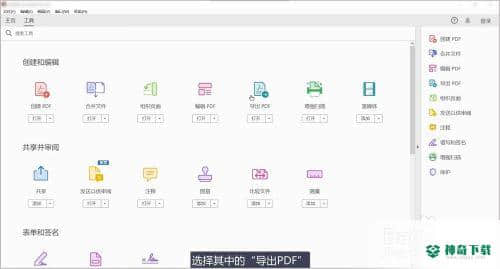
接着点击中间的“选择文件”导入一份PDF文件。PDF文件导入后,点击右边文件格式中的“电子表格”选择“Excel工作簿”。最后点击“导出”就能够PDF转成Excel文件。这个方法虽然简单,但是转换文件的效率比较低。
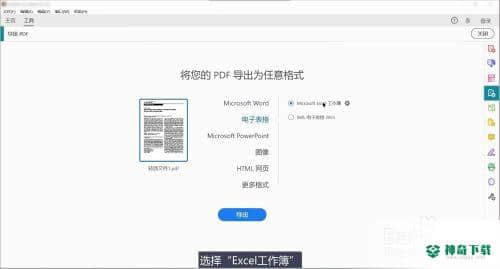
END
方法三:复制PDF粘贴到Excel中
我们还可以使用复制粘贴法来完成PDF转Excel。这个方法首先需要我们新建一个Excel表格。
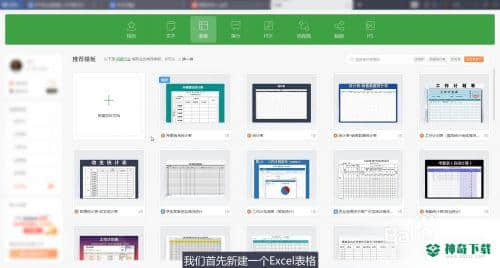
然后打开一份要转换的PDF文件,选中文件内容进行复制,再将复制内容粘贴到Excel中即可。这个方法不适用于数量及内容较多的PDF文件,不然会需要花费大量时间去完成。

总结如下

注意事项
PDF转换器也可以将PDF转换成Word、PPT、图片等多种文件格式上面的内容即是关于《PDF转Excel怎么转》软件全部内容了,希望能帮助正在需要EXCEL软件教程朋友!更多精彩EXCEL软件文章教程,请多关注神奇下载!
相关文章
Excel2010创建迷你图(excel2010迷你图创建在哪里)
excel打印如何使用自定義的紙張(EXCEL如何自定义公式)
近期热门










